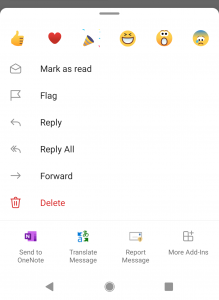Microsoft Outlook
Translator 可讓個人和組織在 Outlook 中有效地進行跨語言溝通,不論是商業或個人用途,也不論是在任何平台或裝置上。
Microsoft Office 產品使用 AI Powered Translator 服務提供翻譯功能。進一步了解 Translator 的 正文 和 演辭 翻譯。
的 Outlook 翻譯器附加元件 提供應用程式內的電子郵件翻譯體驗,為您提供簡單的方式,讓您可以在各種裝置上以偏好的語言翻譯和閱讀郵件。
- 一次安裝,隨處使用。 在任何使用 Outlook 的地方使用:Windows、Office 365、Outlook.com、Mac、iOS 和 Android。
- 無縫翻譯。 只需一按即可翻譯電子郵件,無需在不同應用程式之間切換以獲得翻譯。即使訊息中包含多種語言或大型訊息 (訊息主題),也能自動偵測原始語言,並立即進行翻譯。
- 保留原始格式。 查看包含所有原始內容和格式的翻譯訊息 - 包括圖片、表格和連結。
- 安全且隱私。 所有翻譯請求從頭到尾都是完全安全和加密的。我們不會保留任何翻譯記錄,也不會與第三方分享您的資料。瞭解更多 安全與隱私 在 Microsoft Office 產品中。
翻譯器附加元件需要 Outlook (Office 365、Exchange 或 Outlook.com) 帳戶,並支援下列應用程式:
- Windows 上的 Outlook 2013 或更新版本
- Outlook for iOS
- Android 版 Outlook
- 網路 Outlook
- Outlook for Mac 2016
如何運作
若要使用 Translator for Outlook 附加元件,您必須先在 Outlook 電子郵件帳戶上啟用它。一旦啟用,它就會出現在設定了 Outlook 帳戶的各種裝置上(例如不同平台上的 Outlook 應用程式)。
從 PC:從 Office Store 啟用
- 前往 Office Store 上的翻譯器附加元件
- 按一下「新增」按鈕
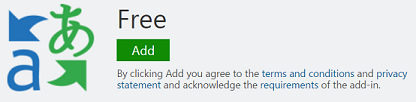
- 如果您尚未登入,系統會提示您登入希望啟用該附加元件的 Outlook 電子郵件帳戶 - 個人帳戶 outlook.com 或企業 Office 365 帳戶 myname@mycompany.com。
- 按照顯示的指示完成啟用附加元件。
從您的行動裝置:直接從 Outlook for iOS 或 Android 應用程式啟用
移至「設定」→「附加元件」,然後點擊 Translator 旁邊的「+」按鈕以啟用它。(一旦啟用,它會出現在設有您的電子郵件帳戶且支援 Translator 的裝置上)。
如何使用
Windows 或 Mac 上的 Outlook
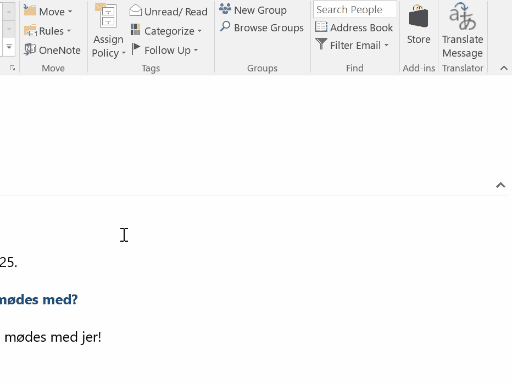
網路 Outlook (Office 365 或 Outlook.com)
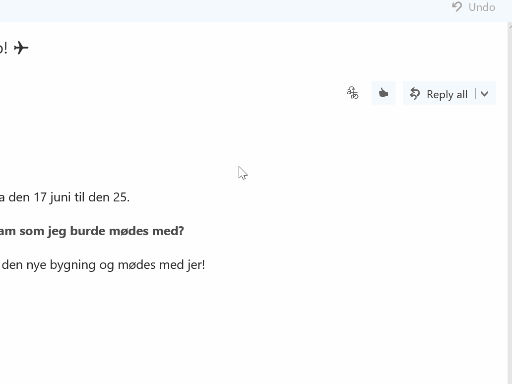
iOS 上的 Outlook
- 當您回到收件匣並開啟一封電子郵件閱讀時,您會在郵件標題中看到附加元件符號:
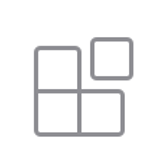
- 點選此處會顯示該訊息已啟動的附加元件清單。從這裡,您可以點選啟動翻譯器。
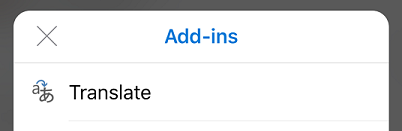
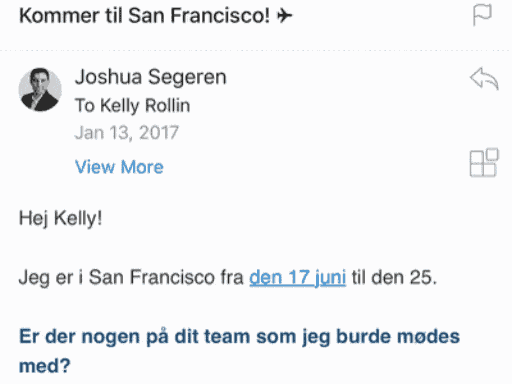
Android 上的 Outlook
- 在您要翻譯的電子郵件中,按一下三點圖示

- 展開彈出式功能表並選擇「翻譯器